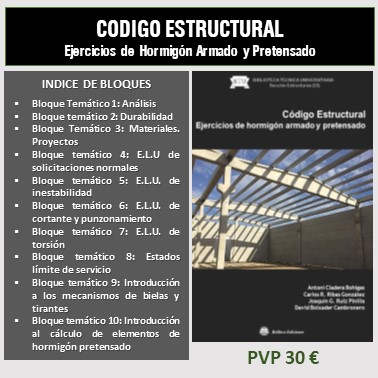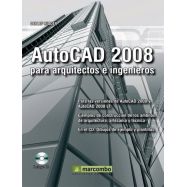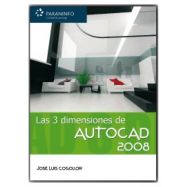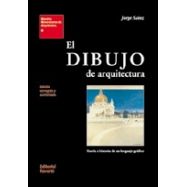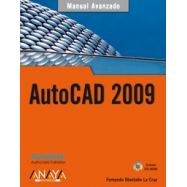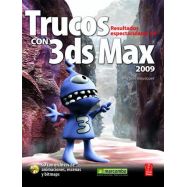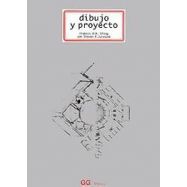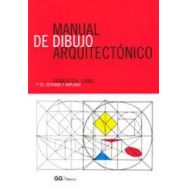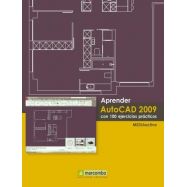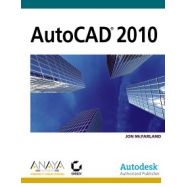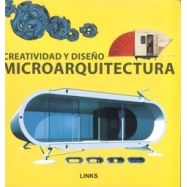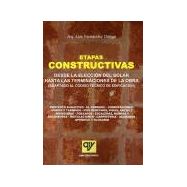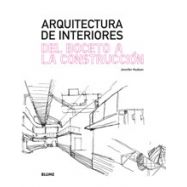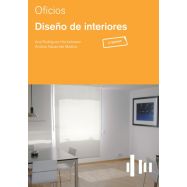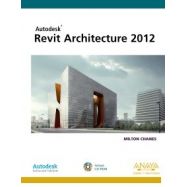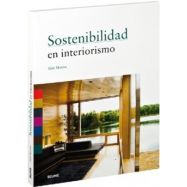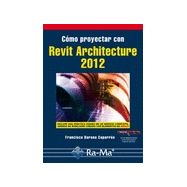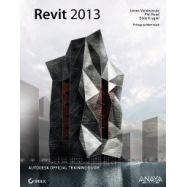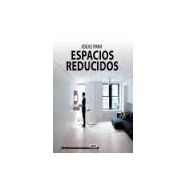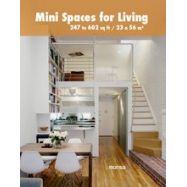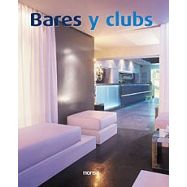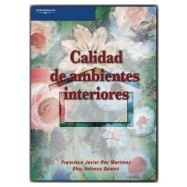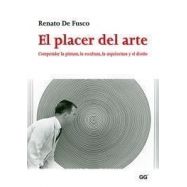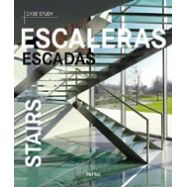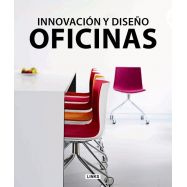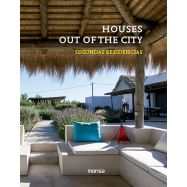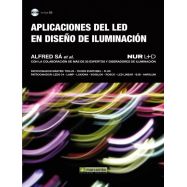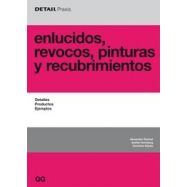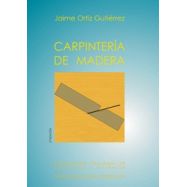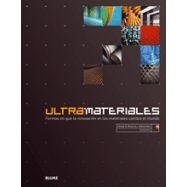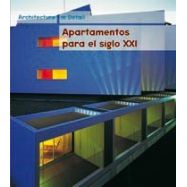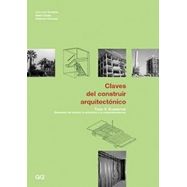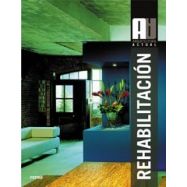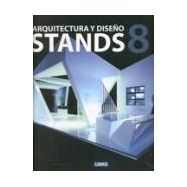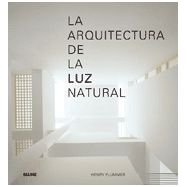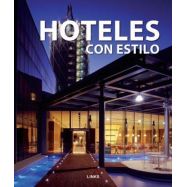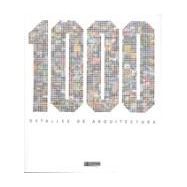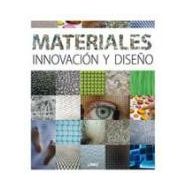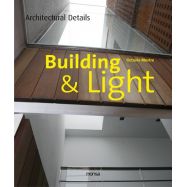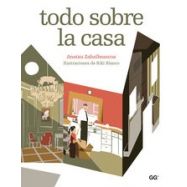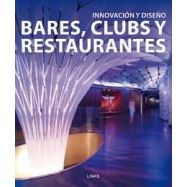Carrito: 0 producto Productos vacío
Ningún producto
A determinar Transporte
0,00 € Total
Producto añadido correctamente a su carrito de la compra
Cantidad
Total
Hay 0 artículos en su carrito. Hay 1 artículo en su cesta.
Total productos:
Total envío: A determinar
Total
Materias
- BELLISCO EDICIONES. Nuestro Fondo Editorial
- FONDOS EDITORIALES EN DISTRIBUCION
- LIBROS TECNICOS EN INGLES
- ARQUITECTURA - URBANISMO
- AUTOMOCION - MOTORES - VEHICULOS
- AVIONICA - AERONAUTICA
- CALIDAD - EMPRESARIALES - GESTION
- CIENCIAS EXACTAS - MATEMATICAS
- CIENCIAS NATURALES Y APLICADAS
- CIENCIAS DE LA TIERRA - INGENIERIA DEL SUELO
- DICCIONARIOS TECNICOS
- ESTRUCTURAS - CONSTRUCCION
- FORMACION PROFESIONAL
- HIDRAULICA - INGENIERIA SANITARIA - AGUAS
- INGENIERIA CIVIL - OBRAS PUBLICAS
- INGENIERIA MECANICA E INDUSTRIAL
- INSTALACIONES . GENERALES, EN EDIFICACION E INDUSTRIALES
- MATERIALES
- MEDIO AMBIENTE
- NORMATIVA
- OPOSICIONES
- PREVENCION DE RIESGOS LABORALES
- PROGRAMAS INFORMATICOS DE CALCULO
- TECNOLOGIA DE LOS ALIMENTOS: Industrias: Conservación, envasado y cadenas alimentarias
- TELECOMUNICACIONES - INFORMATICA - TECNOLOGIA DE LA INFORMACION
- OUTLET DE BELLISCO: Descuentos de hasta el 80%
- RELIGION, TEOLOGIA, MORAL Y ESPIRITUALIDAD
- VARIOS
- OFERTAS
- PROMOCIONES
- NEWSLETTER
- CATEGORIAS DESTACADAS
- ULTIMAS NOVEDADES BELLISCO
- ARQUITECTURA SOSTENBILE
- URBANISNO
- MATEMATICAS EN GENERAL
- AGRONOMOS-AGRICULTURA-FORESTALES
- ELECTROMAGENTISMO-ELECTRONICA-ELECTRICIDAD
- INGª Y MECÁNICA DEL SUELO. CIMENTACIONES
- TOPOGRAFIA, FOTOGRAMETRÍA, GEODESIA
- EDIFICACION
- ANALISIS DE ESTRUCTURAS, RESISTENCIA DE MATERIALES, ELASTICIDAD, CALCULO MATRICIAL
- OFICIOS VARIOS
- ABASTECIMIENTO Y DISTRIBUCION DE AGUA
- PUENTES
- TUNELES Y OBRAS SUBTERRANEAS
- MAQUINAS Y MECANISMOS
- SOLDADURA
- CLIMATIZACION
- INSTALACIONES DE AGUA
- INSTALACIONES ELECTRICAS CIENCIA E INGENIERIA DE MATERIALES
- ENERGIAS RENOVABLES
- DESARROLLO SOSTENIBLE
- INFORMATICA-SISTEMAS-FORMACION-PROGRAMAS
-
REVIT ARCHITECTURE 2010
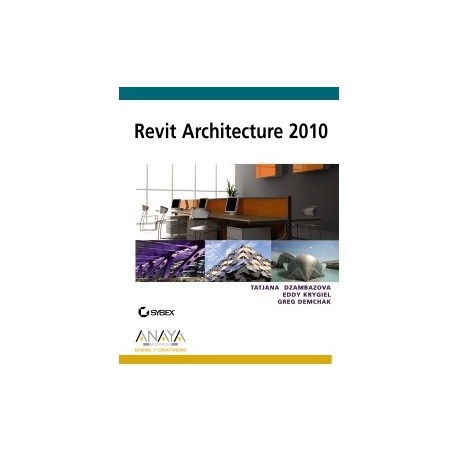 Ver más grande
Ver más grande Referencia: Código 04376
DESCRIPCIÓN:
Marzo de 2010 - Tatjana Dzambazova, Eddy Krygiel y Greg Demchak - 17x24 Cm. Rústica - Código 4376
Marzo de 2010 - Tatjana Dzambazova, Eddy Krygiel y Greg Demchak - 17x24 Cm. Rústica - Código 4376
Tatjana Dzambazova, Eddy Krygiel y Greg Demchak
Marzo de 2010 Páginas: 512
Código 4376
CONTENIDO: Dibujar con libertad, crear formas libres y manipularlas interactivamente son algunas de las posibilidades que Autodesk Revit Architecture ofrece. La versión 2010 presenta nuevas herramientas de diseño conceptual más fáciles de usar y que agilizan el flujo creativo. El programa genera automáticamente una estructura paramétrica alrededor de las formas más complejas, aportándole un mayor grado de control creativo, precisión y flexibilidad. Ahora es posible explorar con antelación los conceptos y conservar con exactitud la visión del proyecto durante las fases de diseño, documentación y construcción. Cualquier cambio se actualizará automáticamente en todo el proyecto. Aproveche los datos esenciales del modelado de información de edificios (BIM) para fomentar el diseño sostenible, detectar conflictos, y planificar la construcción. Este libro trata tanto sobre el software como sobre la propia arquitectura. Su objetivo esencial es acercar Revit a todos aquellos que todavía no están al corriente de su increíble potencial. Aprenderá a modelar, documentar, presentar y compartir sus ideas. En el sitio Web de Anaya Multimedia encontrará todos los archivos necesarios para realizar los ejercicios prácticos.
INDICE EXTRACTADO:
CAPÍTULO 1. COMPRENDER BIM
Breve historia de la documentación arquitectónica
Ventajas del enfoque BIM
Diferencias entre BIM y CAD
Riesgos potenciales
¿Por qué Revit?
Conceptos de Revit
Elementos y relaciones paramétricas
Asociatividad bidireccional
Relaciones incrustadas
Reglas definidas por el usuario
Tipos de elementos en Revit
Organización de la información en Revit
Categorías de modelo
Categorías de anotación
Subcategorías
Control de visibilidad de elementos en Revit
Familias de Revit
Familias de sistema
Familias de componentes
Familias in situ
Trucos para utilizar Revit por primera vez
CAPÍTULO 2. LA INTERFAZ DE REVIT Y LOS TIPOS DE ARCHIVO
Visión general de la interfaz de usuario de Revit
Abrir Revit
La pantalla básica
Visión general de la pantalla de Revit
Modificación y personalización de la interfaz
Personalización de la cinta de opciones
Navegador de proyectos
Las teclas de acceso rápido
Sugerencias sobre teclas
Otras herramientas importantes
Propiedades del elemento
Selector de tipo
Barra de opciones
Barra de estado
Recuento de elementos seleccionados
Navegador de proyectos
Vistas
Familias
Vínculos de Revit
Navegación de proyectos
Organización del Navegador de proyectos
Ventana de vista
Barra de controles de vista
Escala
Nivel de detalle
Estilo de gráficos de modelo
Opciones de visualización de gráficos
Recortar vista
Ocultar/Aislar temporalmente
Mostrar elementos ocultos
Selección de objetos y navegación por las vistas
Uso del ratón
Botón izquierdo del ratón
Botón derecho del ratón
Hacer zoom, encuadrar y desplazarse en una vista
Rueda del ratón
Steering Wheel
Rebobinar
Navegación por las vistas 3D
ViewCube
Selección de objetos
Manipular objetos
Edición de pinzamientos
Mover
Restricciones inteligentes
Controles de volteo
Manipulación de objetos usando las cotas
Restricciones (candados)
Definir restricciones con Bloquear
Mover con los elementos cercanos
Uso de parámetros de ejemplar para cambiar el tamaño
Empleo de las teclas de acceso rápido
Configuración del entorno de proyecto
Unidades de proyecto
Pendiente
Divisa
Formato adicional
Forzados de cursor
Cerrar
Grosores de línea
Estilos de objeto
Formatos de archivo de Revit
RVT: Archivo de Revit
RFA: Familias de Revit (Revit Family)
RVG: Grupos de Revit (Revit Group)
RFT: Plantilla de familia (Family template)
RTE: Plantillas de Revit (Revit Template)
CAPÍTULO 3. VISTAS
Visualización de un modelo de Revit
Creación de vistas
Navegar por las vistas
Trabajar con las vistas
Crear nuevas plantas y niveles
Crear niveles
Añadir una planta
Duplicar vistas
Tipos de vistas en Revit
Plantas
Comprender el rango de vista
Llamadas
Alzados
Secciones
Vistas de diseño
Leyendas
Vistas 3D - Vistas axonométricas
Vistas 3D - Vistas en perspectiva (Vista de cámara)
Recorridos
Tablas de planificación
El uso de Tablas de planificación
Creación de Tablas de planificación
Creación de una Tabla de planificación simple
CAPÍTULO 4. CONCEPTOS BÁSICOS DE MODELADO
Niveles y rejillas
Creación de Niveles y Rejillas
Controles de edición gráfica
Rejillas y elementos estructurales
Muros básicos
Muros cortina
Creación de muros
Suelos, cubiertas y techos
Creación de suelos, cubiertas y techos
Puertas y ventanas
Creación de puertas y ventanas
Componentes
Escaleras y barandillas
Comenzar un proyecto
La ficha y la barra de opciones Colocar Muro
Muros exteriores: Dibujar muros exteriores
Dibujar los muros de la chimenea
Cambiar el tipo de muro
Muros exteriores: Nivel 2
Muros interiores: Nivel 1
Uniones de muros y resolución de encuentros
Muros exteriores: Nivel 2
Añadir un forjado al Nivel 1
Copiar suelos del Nivel 1 al Nivel 2
Añadir la cubierta principal
Creación de cubiertas adicionales
Modificar una cubierta existente
Unión de los muros interiores a la cubierta
Crear muros cortina
Añadir muros cortina a la fachada norte
Cambiar el patrón de la retícula
Añadir puertas y ventanas
Añadir puertas al Nivel 2
Colocar ventanas
Redimensionado dinámico de las ventanas
Obtener contenido adicional online
Colocar componentes
Colocar mobiliario
Colocar la instalación de fontanería
Añadir escaleras
Crear una escalera
Vista tridimensional en sección de la escalera
Añadir barandillas
Creación de una barandilla en el modelo
Modificar barandillas existentes
Definir elementos anfitriones para las barandillas
Su modelo está empezado... ¡ahora disfrute!
CAPÍTULO 5. MODIFICACIÓN DE ELEMENTOS
Herramientas de edición estándar
Copiar, pegar y cortar
Pegar alineado
Mover
Desplazar
Copiar
Rotar
Herramienta Rotar
Barra espaciadora
Matriz
Reflejar
Escala
Herramientas de edición adicionales
Alinear elementos
Auto-alineación
Alineación manual
Dividir
Recortar y Extender
Modificaciones gráficas y visuales
Categorías
Visibilidad
Modificación de líneas y patrones
Tramado y Transparente
Nivel de detalle
Modificar capas de anfitrión
Modificaciones de elemento
Mostrar elementos y categorías ocultos
CAPÍTULO 6. MODELADO AVANZADO
Funciones avanzadas de modelado
Unión de uniones de capas
Edición de uniones de muros
Separación de muros
Muros apilados
Muros con barridos y telares integrados
Barridos y telares
Alargar componentes materiales de los muros
Telares
Retorno de barrido de muros
Creación de muros especiales utilizando la herramienta Crear (Muros In-Situ)
Muros cortina: Técnicas de diseño avanzadas
Selección de elementos de un muro cortina
Diseño de un muro cortina
Paneles de muro cortina
Puertas y ventanas en muros cortina
Comportamiento paramétrico
Enlazar el muro cortina a una cubierta
Posibilidades complejas de los paneles de muro cortina
Cubiertas y suelos: Edición avanzada de formas
Cubiertas inclinadas
Superficies curvadas
CAPÍTULO 7. TRABAJAR CON OTRAS APLICACIONES
Exportar datos
Formatos CAD
DWG
DXF
DGN
SAT
DWF
Emplazamiento de construcción
Imágenes y animaciones
Exportar imágenes
Exportar animaciones
Tablas de bases de datos ODBC
Informes
Tablas de planificación
Informe de habitación/área
FBX
gbXML
IFC (Clase de fundación de la industria)
Exportar dibujos DWG
La ficha Conjunto de vistas/planos
Propiedades DWG
Importar y vincular
Vincular
Vincular Formatos CAD
Vincular otros modelos Revit
Editar un archivo vinculado
Cómo vincular archivos en Revit
Posición
Abrir conjuntos de trabajo
Importar o vincular formatos CAD
Importar o vincular, pros y contras
Importar imágenes
Trabajar con archivos importados
Gestionar capas
Modificar un archivo CAD
Suprimir capas
Descomponer
Consulta
Trabajar con archivos DWG de ingeniería civil
Transformar la información del emplazamiento DWG en topografía
Otras formas de crear topografía
Importar un archivo de puntos
Crear topografía desde cero: Puntos de dibujo
Convertir dibujos 2D en un modelo BIM 3D
Comenzar un proyecto nuevo
Convertir las rejilla DWG en rejillas Revit elegantes
Trabajar con cajas de referencia
Utilizar líneas DWG para crear muros Revit
Utilizar las líneas DWG como referencia para crear suelos Revit
Trabajar con componentes de biblioteca importados en formato DWG
Importar componentes de biblioteca en formato SketchUp (.skp)
Empezar un modelo a partir de un dibujo escaneado
CAPÍTULO 8. PREPARAR DOCUMENTOS PARA CLIENTES
Dibujos con código de color
Definir un esquema de color
Añadir un esquema de color a la vista
Planos de área
Vistas de corte con código de color
Crear gráficos de presentación
Planos de suelo: Muros resaltados
Construir gráficos de elevación
Utilizar fondos de degradado
Utilizar imágenes en vistas de elevación
Sombras y estudios solares
Crear un estudio solar
Vistas 3D
Renderizar una perspectiva
La cámara
Configuraciones de calidad
Tamaño de la salida
Iluminación
Primer plano y fondo
Guardar la imagen
Materiales
CAPÍTULO 9. PLANOS
Tendencias de documentación
Preparar vistas
Propiedades de vista
Plantillas de vista
Crear y aplicar una plantilla de vista
El plano
Añadir un bloque de título a un plano
Añadir una planificación de revisiones a un bloque de título
Títulos de vista
Colocar vistas en los planos
Dividir vistas a lo largo de varios planos
Utilice escenario de caso
Líneas coincidentes y etiquetas de vista
Referencias de vista
CAPÍTULO 10. ANOTACIONES
Anotar el proyecto
Etiquetas
Cargar etiquetas
Colocar etiqueta
Cambiar un valor de etiqueta
Herramienta Etiquetar elementos no etiquetados
Cotas
Poner cotas a su modelo
Línea base y cotas por coordenadas
Cotas de línea base
Crear una línea base o un estilo de cota por coordenadas
Cotas por coordenadas
Modificar el aspecto de la cota
Poner cotas a un plano de plantas
Texto y notas clave
Texto
Propiedades de texto
Texto modelado
Notas clave
Comportamiento y edición de las notas clave
Convenciones para poner nombre a la nota clave
Configuración de creación de notas clave
Añadir notas clave a la vista
Leyendas
La familia de nota clave
Añadir notas clave a una sección de muro por material
Añadir notas clave a una sección de muro por elemento
Notas clave predefinidas
CAPÍTULO 11. DOCUMENTACIÓN DE CONSTRUCCIÓN
Dar formato a los documentos
Trazar los planos
Tablas de planificación
Crear y personalizar una tabla de planificación
Formato adicional
Encontrar elementos en el modelo
Visualizar plantillas para tablas de planificación
Colocar y manejar tablas de planificación en planos
Utilizar vistas de diseño
Las herramientas de diseño
Línea de detalle
Línea modelada
Grupos de detalle
Componentes de detalle
Regiones de máscara
Añadir al detalle
Crear un detalle repetido
Tipos de línea personalizados
Aislamiento
Añadir aislamiento
Región rellenada
Propiedades de tipo de región rellenada
Mostrar/Eliminar líneas ocultas
Importar detalles CAD
Reutilizar detalles de otros proyectos
Exportar detalles de proyectos Revit
Importar vistas a los proyectos Revit
CAPÍTULO 12. IMPRIMIR
Imprimir los documentos
Imprimir
Imprimir a un archivo
Intervalo de impresión
Configuración de impresión
Vistas de líneas ocultas
Opciones
Sugerencias de impresión de Revit
Exportar datos BIM
Design Web Format (DWF)
Opciones de exportación de DWF
Exportar a 2D DWF
Exportar a 3D DWF
Anotar dibujos con Design Review
Hacer marcas de revisión en archivos 3D DWF
Imprimir a PDF
CAPÍTULO 13. TEMAS AVANZADOS
Entender familias
Familias del sistema
Familias in situ (Modelo in-situ)
Familias de componentes
Plantillas de familia
Tipos de familia paramétricos y no paramétricos
Niveles de detalle y visibilidad de la vista
Tipos de familia y catálogos de tipos
Control visual
Familias anidadas
Actualizar familias
Utilizar opciones de diseño
La interfaz Opciones de diseño
Establecer las vistas
Crear los elementos en la opciones
Compartición de proyecto – Entorno de muchos usuarios
Tomar prestados elementos
Compartición de proyecto utilizando la metodología de los subproyectos
Compartir lo básico
Organización del subproyecto
Compartir flujo de trabajo
Guardar el trabajo compartido
Cargar trabajo de otros miembros del equipo
CAPÍTULO 14. MODELADO CONCEPTUAL
Entender las herramientas de diseño conceptual
Flujos de trabajo de masa
Herramientas de masa conceptuales de Revit
Modificaciones de visibilidad/gráficos
Crear una masa: Lo fundamental
Crear formas
Crear líneas iniciales
Terminar la sesión de edición de masa
Manipulación directa
Unir y cortar formas
Entender la creación y racionalización de formas
Crear una extrusión paramétrica
Crear un material paramétrico
Crear una Revolución
Crear un Solevado
Crear un barrido
Racionalización de superficies
Herramienta Dividir superficie
Aplicar un patrón a una superficie
Aplicar elementos de construcción a la forma de masa
Suelos de masa
Verificar el diseño y validar su ajuste de programa
Modelo por cara: Muros
Modelo por cara: Suelo
Modelo por cara: Cubiertas
Modelo por cara: Sistema de muro cortina
CAPÍTULO 15. CONSEJOS Y RESOLUCIÓN DE PROBLEMAS
Optimizar el rendimiento
Utilizar los mejores métodos
Encargarse de la corrupción de archivos
Comenzar con Revit
Encontrar recursos adicionales
ÍNDICE ALFABÉTICO
Breve historia de la documentación arquitectónica
Ventajas del enfoque BIM
Diferencias entre BIM y CAD
Riesgos potenciales
¿Por qué Revit?
Conceptos de Revit
Elementos y relaciones paramétricas
Asociatividad bidireccional
Relaciones incrustadas
Reglas definidas por el usuario
Tipos de elementos en Revit
Organización de la información en Revit
Categorías de modelo
Categorías de anotación
Subcategorías
Control de visibilidad de elementos en Revit
Familias de Revit
Familias de sistema
Familias de componentes
Familias in situ
Trucos para utilizar Revit por primera vez
CAPÍTULO 2. LA INTERFAZ DE REVIT Y LOS TIPOS DE ARCHIVO
Visión general de la interfaz de usuario de Revit
Abrir Revit
La pantalla básica
Visión general de la pantalla de Revit
Modificación y personalización de la interfaz
Personalización de la cinta de opciones
Navegador de proyectos
Las teclas de acceso rápido
Sugerencias sobre teclas
Otras herramientas importantes
Propiedades del elemento
Selector de tipo
Barra de opciones
Barra de estado
Recuento de elementos seleccionados
Navegador de proyectos
Vistas
Familias
Vínculos de Revit
Navegación de proyectos
Organización del Navegador de proyectos
Ventana de vista
Barra de controles de vista
Escala
Nivel de detalle
Estilo de gráficos de modelo
Opciones de visualización de gráficos
Recortar vista
Ocultar/Aislar temporalmente
Mostrar elementos ocultos
Selección de objetos y navegación por las vistas
Uso del ratón
Botón izquierdo del ratón
Botón derecho del ratón
Hacer zoom, encuadrar y desplazarse en una vista
Rueda del ratón
Steering Wheel
Rebobinar
Navegación por las vistas 3D
ViewCube
Selección de objetos
Manipular objetos
Edición de pinzamientos
Mover
Restricciones inteligentes
Controles de volteo
Manipulación de objetos usando las cotas
Restricciones (candados)
Definir restricciones con Bloquear
Mover con los elementos cercanos
Uso de parámetros de ejemplar para cambiar el tamaño
Empleo de las teclas de acceso rápido
Configuración del entorno de proyecto
Unidades de proyecto
Pendiente
Divisa
Formato adicional
Forzados de cursor
Cerrar
Grosores de línea
Estilos de objeto
Formatos de archivo de Revit
RVT: Archivo de Revit
RFA: Familias de Revit (Revit Family)
RVG: Grupos de Revit (Revit Group)
RFT: Plantilla de familia (Family template)
RTE: Plantillas de Revit (Revit Template)
CAPÍTULO 3. VISTAS
Visualización de un modelo de Revit
Creación de vistas
Navegar por las vistas
Trabajar con las vistas
Crear nuevas plantas y niveles
Crear niveles
Añadir una planta
Duplicar vistas
Tipos de vistas en Revit
Plantas
Comprender el rango de vista
Llamadas
Alzados
Secciones
Vistas de diseño
Leyendas
Vistas 3D - Vistas axonométricas
Vistas 3D - Vistas en perspectiva (Vista de cámara)
Recorridos
Tablas de planificación
El uso de Tablas de planificación
Creación de Tablas de planificación
Creación de una Tabla de planificación simple
CAPÍTULO 4. CONCEPTOS BÁSICOS DE MODELADO
Niveles y rejillas
Creación de Niveles y Rejillas
Controles de edición gráfica
Rejillas y elementos estructurales
Muros básicos
Muros cortina
Creación de muros
Suelos, cubiertas y techos
Creación de suelos, cubiertas y techos
Puertas y ventanas
Creación de puertas y ventanas
Componentes
Escaleras y barandillas
Comenzar un proyecto
La ficha y la barra de opciones Colocar Muro
Muros exteriores: Dibujar muros exteriores
Dibujar los muros de la chimenea
Cambiar el tipo de muro
Muros exteriores: Nivel 2
Muros interiores: Nivel 1
Uniones de muros y resolución de encuentros
Muros exteriores: Nivel 2
Añadir un forjado al Nivel 1
Copiar suelos del Nivel 1 al Nivel 2
Añadir la cubierta principal
Creación de cubiertas adicionales
Modificar una cubierta existente
Unión de los muros interiores a la cubierta
Crear muros cortina
Añadir muros cortina a la fachada norte
Cambiar el patrón de la retícula
Añadir puertas y ventanas
Añadir puertas al Nivel 2
Colocar ventanas
Redimensionado dinámico de las ventanas
Obtener contenido adicional online
Colocar componentes
Colocar mobiliario
Colocar la instalación de fontanería
Añadir escaleras
Crear una escalera
Vista tridimensional en sección de la escalera
Añadir barandillas
Creación de una barandilla en el modelo
Modificar barandillas existentes
Definir elementos anfitriones para las barandillas
Su modelo está empezado... ¡ahora disfrute!
CAPÍTULO 5. MODIFICACIÓN DE ELEMENTOS
Herramientas de edición estándar
Copiar, pegar y cortar
Pegar alineado
Mover
Desplazar
Copiar
Rotar
Herramienta Rotar
Barra espaciadora
Matriz
Reflejar
Escala
Herramientas de edición adicionales
Alinear elementos
Auto-alineación
Alineación manual
Dividir
Recortar y Extender
Modificaciones gráficas y visuales
Categorías
Visibilidad
Modificación de líneas y patrones
Tramado y Transparente
Nivel de detalle
Modificar capas de anfitrión
Modificaciones de elemento
Mostrar elementos y categorías ocultos
CAPÍTULO 6. MODELADO AVANZADO
Funciones avanzadas de modelado
Unión de uniones de capas
Edición de uniones de muros
Separación de muros
Muros apilados
Muros con barridos y telares integrados
Barridos y telares
Alargar componentes materiales de los muros
Telares
Retorno de barrido de muros
Creación de muros especiales utilizando la herramienta Crear (Muros In-Situ)
Muros cortina: Técnicas de diseño avanzadas
Selección de elementos de un muro cortina
Diseño de un muro cortina
Paneles de muro cortina
Puertas y ventanas en muros cortina
Comportamiento paramétrico
Enlazar el muro cortina a una cubierta
Posibilidades complejas de los paneles de muro cortina
Cubiertas y suelos: Edición avanzada de formas
Cubiertas inclinadas
Superficies curvadas
CAPÍTULO 7. TRABAJAR CON OTRAS APLICACIONES
Exportar datos
Formatos CAD
DWG
DXF
DGN
SAT
DWF
Emplazamiento de construcción
Imágenes y animaciones
Exportar imágenes
Exportar animaciones
Tablas de bases de datos ODBC
Informes
Tablas de planificación
Informe de habitación/área
FBX
gbXML
IFC (Clase de fundación de la industria)
Exportar dibujos DWG
La ficha Conjunto de vistas/planos
Propiedades DWG
Importar y vincular
Vincular
Vincular Formatos CAD
Vincular otros modelos Revit
Editar un archivo vinculado
Cómo vincular archivos en Revit
Posición
Abrir conjuntos de trabajo
Importar o vincular formatos CAD
Importar o vincular, pros y contras
Importar imágenes
Trabajar con archivos importados
Gestionar capas
Modificar un archivo CAD
Suprimir capas
Descomponer
Consulta
Trabajar con archivos DWG de ingeniería civil
Transformar la información del emplazamiento DWG en topografía
Otras formas de crear topografía
Importar un archivo de puntos
Crear topografía desde cero: Puntos de dibujo
Convertir dibujos 2D en un modelo BIM 3D
Comenzar un proyecto nuevo
Convertir las rejilla DWG en rejillas Revit elegantes
Trabajar con cajas de referencia
Utilizar líneas DWG para crear muros Revit
Utilizar las líneas DWG como referencia para crear suelos Revit
Trabajar con componentes de biblioteca importados en formato DWG
Importar componentes de biblioteca en formato SketchUp (.skp)
Empezar un modelo a partir de un dibujo escaneado
CAPÍTULO 8. PREPARAR DOCUMENTOS PARA CLIENTES
Dibujos con código de color
Definir un esquema de color
Añadir un esquema de color a la vista
Planos de área
Vistas de corte con código de color
Crear gráficos de presentación
Planos de suelo: Muros resaltados
Construir gráficos de elevación
Utilizar fondos de degradado
Utilizar imágenes en vistas de elevación
Sombras y estudios solares
Crear un estudio solar
Vistas 3D
Renderizar una perspectiva
La cámara
Configuraciones de calidad
Tamaño de la salida
Iluminación
Primer plano y fondo
Guardar la imagen
Materiales
CAPÍTULO 9. PLANOS
Tendencias de documentación
Preparar vistas
Propiedades de vista
Plantillas de vista
Crear y aplicar una plantilla de vista
El plano
Añadir un bloque de título a un plano
Añadir una planificación de revisiones a un bloque de título
Títulos de vista
Colocar vistas en los planos
Dividir vistas a lo largo de varios planos
Utilice escenario de caso
Líneas coincidentes y etiquetas de vista
Referencias de vista
CAPÍTULO 10. ANOTACIONES
Anotar el proyecto
Etiquetas
Cargar etiquetas
Colocar etiqueta
Cambiar un valor de etiqueta
Herramienta Etiquetar elementos no etiquetados
Cotas
Poner cotas a su modelo
Línea base y cotas por coordenadas
Cotas de línea base
Crear una línea base o un estilo de cota por coordenadas
Cotas por coordenadas
Modificar el aspecto de la cota
Poner cotas a un plano de plantas
Texto y notas clave
Texto
Propiedades de texto
Texto modelado
Notas clave
Comportamiento y edición de las notas clave
Convenciones para poner nombre a la nota clave
Configuración de creación de notas clave
Añadir notas clave a la vista
Leyendas
La familia de nota clave
Añadir notas clave a una sección de muro por material
Añadir notas clave a una sección de muro por elemento
Notas clave predefinidas
CAPÍTULO 11. DOCUMENTACIÓN DE CONSTRUCCIÓN
Dar formato a los documentos
Trazar los planos
Tablas de planificación
Crear y personalizar una tabla de planificación
Formato adicional
Encontrar elementos en el modelo
Visualizar plantillas para tablas de planificación
Colocar y manejar tablas de planificación en planos
Utilizar vistas de diseño
Las herramientas de diseño
Línea de detalle
Línea modelada
Grupos de detalle
Componentes de detalle
Regiones de máscara
Añadir al detalle
Crear un detalle repetido
Tipos de línea personalizados
Aislamiento
Añadir aislamiento
Región rellenada
Propiedades de tipo de región rellenada
Mostrar/Eliminar líneas ocultas
Importar detalles CAD
Reutilizar detalles de otros proyectos
Exportar detalles de proyectos Revit
Importar vistas a los proyectos Revit
CAPÍTULO 12. IMPRIMIR
Imprimir los documentos
Imprimir
Imprimir a un archivo
Intervalo de impresión
Configuración de impresión
Vistas de líneas ocultas
Opciones
Sugerencias de impresión de Revit
Exportar datos BIM
Design Web Format (DWF)
Opciones de exportación de DWF
Exportar a 2D DWF
Exportar a 3D DWF
Anotar dibujos con Design Review
Hacer marcas de revisión en archivos 3D DWF
Imprimir a PDF
CAPÍTULO 13. TEMAS AVANZADOS
Entender familias
Familias del sistema
Familias in situ (Modelo in-situ)
Familias de componentes
Plantillas de familia
Tipos de familia paramétricos y no paramétricos
Niveles de detalle y visibilidad de la vista
Tipos de familia y catálogos de tipos
Control visual
Familias anidadas
Actualizar familias
Utilizar opciones de diseño
La interfaz Opciones de diseño
Establecer las vistas
Crear los elementos en la opciones
Compartición de proyecto – Entorno de muchos usuarios
Tomar prestados elementos
Compartición de proyecto utilizando la metodología de los subproyectos
Compartir lo básico
Organización del subproyecto
Compartir flujo de trabajo
Guardar el trabajo compartido
Cargar trabajo de otros miembros del equipo
CAPÍTULO 14. MODELADO CONCEPTUAL
Entender las herramientas de diseño conceptual
Flujos de trabajo de masa
Herramientas de masa conceptuales de Revit
Modificaciones de visibilidad/gráficos
Crear una masa: Lo fundamental
Crear formas
Crear líneas iniciales
Terminar la sesión de edición de masa
Manipulación directa
Unir y cortar formas
Entender la creación y racionalización de formas
Crear una extrusión paramétrica
Crear un material paramétrico
Crear una Revolución
Crear un Solevado
Crear un barrido
Racionalización de superficies
Herramienta Dividir superficie
Aplicar un patrón a una superficie
Aplicar elementos de construcción a la forma de masa
Suelos de masa
Verificar el diseño y validar su ajuste de programa
Modelo por cara: Muros
Modelo por cara: Suelo
Modelo por cara: Cubiertas
Modelo por cara: Sistema de muro cortina
CAPÍTULO 15. CONSEJOS Y RESOLUCIÓN DE PROBLEMAS
Optimizar el rendimiento
Utilizar los mejores métodos
Encargarse de la corrupción de archivos
Comenzar con Revit
Encontrar recursos adicionales
ÍNDICE ALFABÉTICO
TAMBIEN LE PUEDE INTERESAR
- 35,00 €
- 23,00 €
- 20,00 €
- 29,50 €
- 27,40 €
- 28,00 €
- 35,00 €
- 25,00 €
- 61,50 €
- 16,00 €
- 39,40 €
- 39,42 €
- 29,00 €
- 44,00 €
- 48,67 €
- 39,90 €
- 31,20 €
- 29,50 €
- 29,90 €
- 39,90 €
- 36,50 €